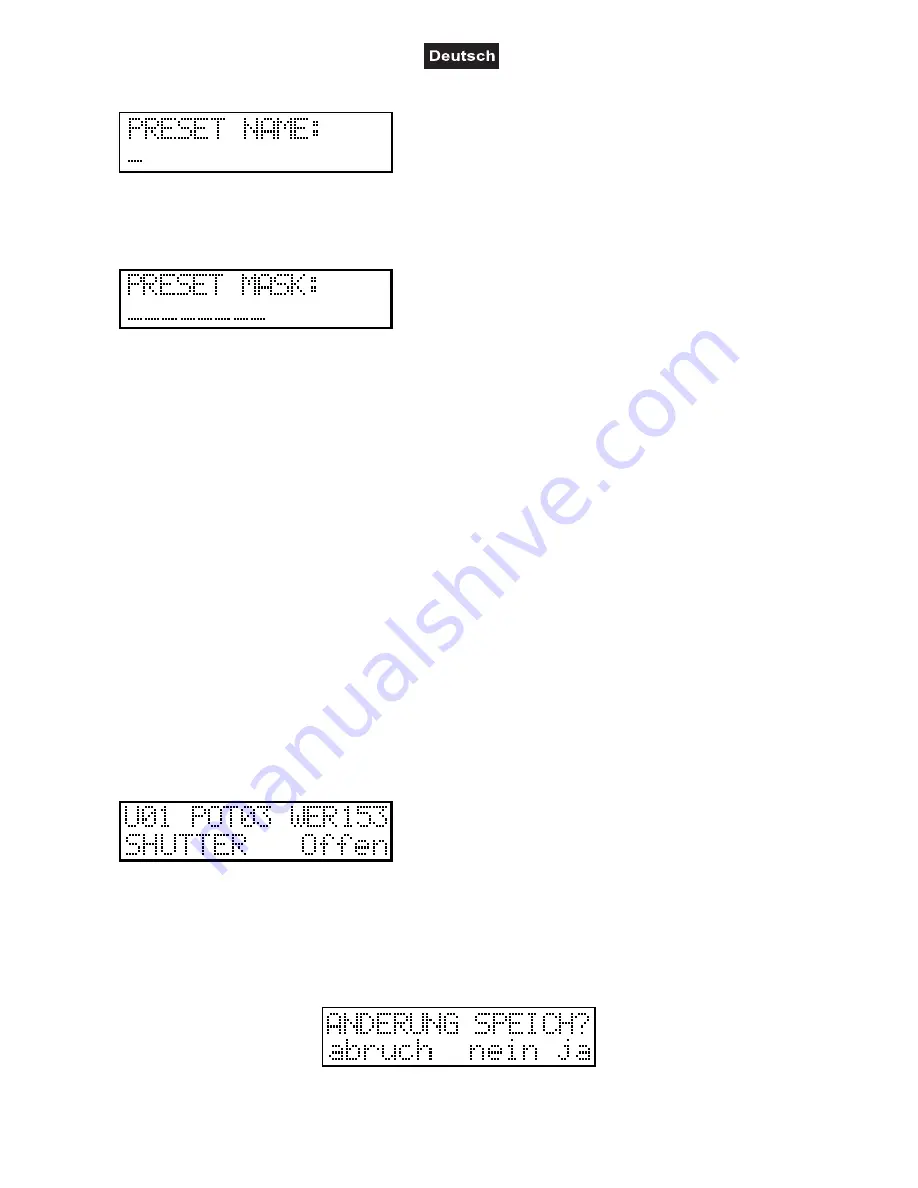
00031823.DOC, Version 1.0
23/62
Presetbezeichnung:
Mit dem Texteditor geben Sie eine Bezeichnung für das Preset ein oder ändern einen schon vorhandenen.
Dann drücken Sie die ENTER Taste.
Preset Maskieren:
Hier kann eingestellt werden, welche Projektoren am Presetbild teilnehmen sollen. In der unteren Zeile
erscheint die aktuelle Einstellung. Erscheint weder Strich noch Stern, ist unter der Nummer kein Projektor
installiert. Die Striche bedeuten, das die jeweiligen Projektoren in dem Preset nicht teilnehmen werden also
ausmaskiert ist. Ein Stern zeigt an das der Projektor an dem Preset teilnehmen wird, also einmaskiert ist. Mit
den Projektorwahltasten können Projektoren ein, beziehungsweise ausmaskiert werden. Die einmaskierten
Projektoren sind offen und die anderen verriegelt, so dass sich die einmaskierten Projektoren auf der Bühne
leicht identifizieren lassen. Nach Drücken der Taste erscheint in der unteren Zeile des Displays, für zwei
Sekunden, die Projektorsbezeichnung des nun einmaskierten Projektors. Auf der Stelle der einmaskierten
Projektoren erscheint dann der Stern.
Ein Kanal kann wie folgt einmaskiert werden: Wählen Sie den Projektor, der den gewünschten Kanal
beinhaltet über die Projektorwahltasten aus. Schieben Sie den gewünschten Kanal zum maximalen
Anschlag (mehr als 50 %) und auf dem Display erscheint die Information über den Kanalnamen und aktive
Maskendaten. Wird der Fader unterhalb 50 % bewegt, schaltet sich die Present Scene Maske ab. Sie
können alle Kanäle in die Maske aufnehmen, indem Sie die Record-Taste drücken. Auf dem Display
erscheint "ALL CHANNELS ON“. Wenn Sie ein Preset Scene nur mit einigen Kanälen erstellen möchten,
drücken Sie die Delete-Taste ("ALL CHANNELS OFF“) und wählen Sie die gewünschten Kanäle aus.
Woher wissen Sie, ob ein Kanal ein- oder ausmaskiert ist? Drücken und Halten Sie die Manual-Taste und
wählen Sie einen Projektor über die Projektorwahltasten aus. Bewegen Sie den gewünschten Fader. Wenn
Sie dabei die Manual-Taste gedrückt halten, wird die Kanalmaske nicht verändert, sondern nur der Status
auf dem Display angezeigt.
Nach dem Maskieren drücken Sie die ENTER Taste.
Preset bearbeiten:
Es erscheint die Meldung „Kein Projektor gewählt“. Wählen Sie zuerst einen oder mehrere Projektoren mit
Hilfe der Projektorwahltasten aus. Wurde ein Projektor ausgewählt zeigt das die blinkende LED der
entsprechenden Taste an.
Nun kann das Presetbild mit Hilfe der Kanalfader erstellt werden. Auf dem Display erscheint oben links die
Nummer des gewählten Projektors dann der zuletzt betätigte Kanalfader und oben rechts der aktuelle Wert.
Unten links erscheint die Bezeichnung der Funktion, die eingestellt wurde und unten rechts der Status.
Wenn das Preset fertig erstellt ist drücken Sie die ESC Taste.
Preset speichern:
Nach Drücken der ESC Taste fragt die Steuerung ob die Änderung gespeichert werden soll.
















































